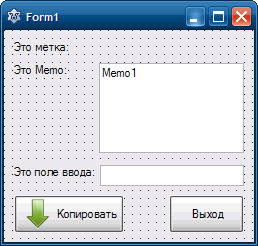В предыдущем уроке рассказывалось о компоненте Lazarus TImage (Изображение), который используется для вывода на форму графического рисунка.
В этом уроке Вы познакомитесь с компонентами TBitBtn, TEdit и TMemo.
Компонент TBitBtn (Кнопка с пиктограммой) находится на вкладке Addition, аналогичен компоненту TBbutton, но может содержать пиктограмму формата BMP или ICO.
Компонент TEdit (Поле ввода) – текстовое поле, которое в отличии от TLabel можно редактировать во время выполнения приложения. Текст, вводимый в поле ввода, хранится в свойстве Text.
Компонент TMemo предназначен для работы с многострочным текстом, который содержится в свойстве Lines.
Компонент TBitBtn отличается от TButton тем, что на нем можно отображать пиктограммы. Кроме этого, этот компонент имеет и свои особые свойства.
Kind – задает тип кнопки. Имеются несколько предопределенных типов иконки с готовой пиктограммой и текстом.
Glyph – если вас не устраивают предлагаемые рисунки, вы можете выбрать другие. Будет открыто диалоговое окно, необходимо указать путь к этому рисунку.
Более подробно с назначением и свойствами новых компонентов можно познакомится перейдя по ссылкам: TBitBtn (Кнопка с пиктограммой), TEdit (Поле ввода) и TMemo (Memo-поле).
Рассмотрим пример.
Задание 9. Разработать приложение, в котором текст по щелчку на кнопке BitBtn1 будет копироваться из элемента Edit1 в метку Label1 и в Memo-поле.
Сохранить рисунок стрелки, указанный ниже, как файл.
Ход выполнения
1. Загрузите среду программирования Lazarus, создайте приложение, сохраните во вновь созданную папку (Проект –Сохранить как …).
2. Скопируйте в папку проекта файл с изображением стрелки.
3. Создайте интерфейс по образцу. Разместите на форме 4 элемента TLabel, 1 элемент TMemo, 1 элемент TEdit, 2 элемента TBItBtn.
4. Настройте свойство элементов, которое отвечает за текст на поверхности элемента.
5. Чтобы поместить на кнопке BitBtn1 пиктограмму в виде стрелочки нужно:
1) Выделить элемент BitBtn1.
2) Загрузить картинку с помощью свойство Glyph.
Напишите программный код для процедуры TForm1.BitBtn1Click:
procedure TForm1.BitBtn1Click(Sender: TObject); begin label2.caption:= edit1.text; memo1.Text:=edit1.Text; end;
6. Напишите программный код для процедуры TForm1.BitBtn2Click:
procedure TForm1.BitBtn2Click(Sender: TObject); begin close; end;
7. Программа готова. Запустите приложение и проверьте его работу.
Введите в текстовое поле произвольный текст и нажмите кнопку Копировать. Введенный вами текст должен скопироваться в поле надписи и в memo-поле.
Нажмите на кнопку Выход – произойдет выход из программы.
8. Сохраните проект (Проект – Сохранить).
В этом уроке мы изучили три новых компонента: TBitBtn(Кнопка с пиктограммой), TEdit (Поле ввода), TMemo (Многострочный текст), рассмотрели примеры их использования.
На следующем уроке поговорим о типах данных в среде Lazarus.
Следующий урок: «Типы данных. Преобразование типов»
P.S. Как всегда, под уроком жду твоих комментариев – насколько урок оказался полезным для тебя:)
Удачи!